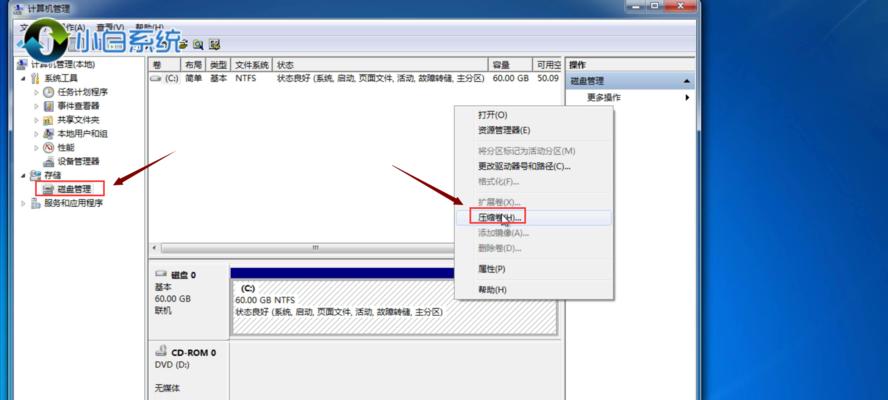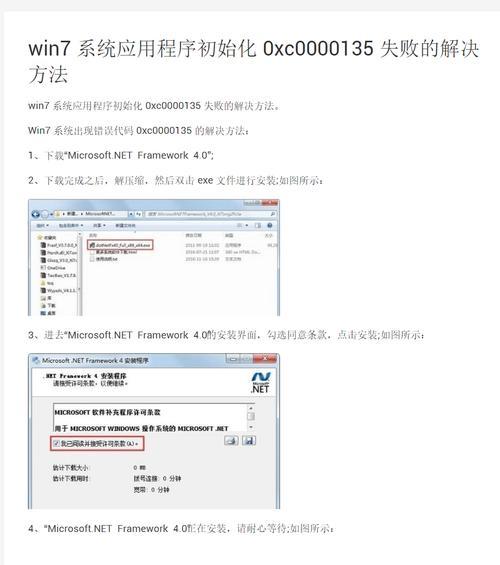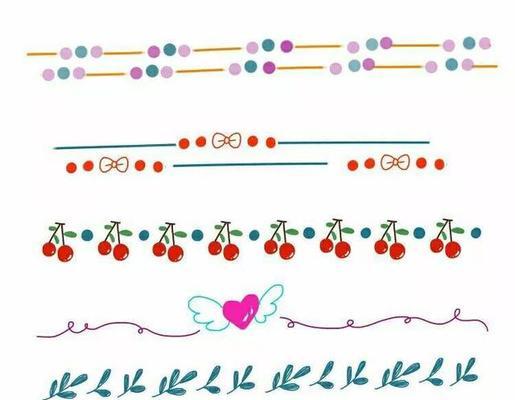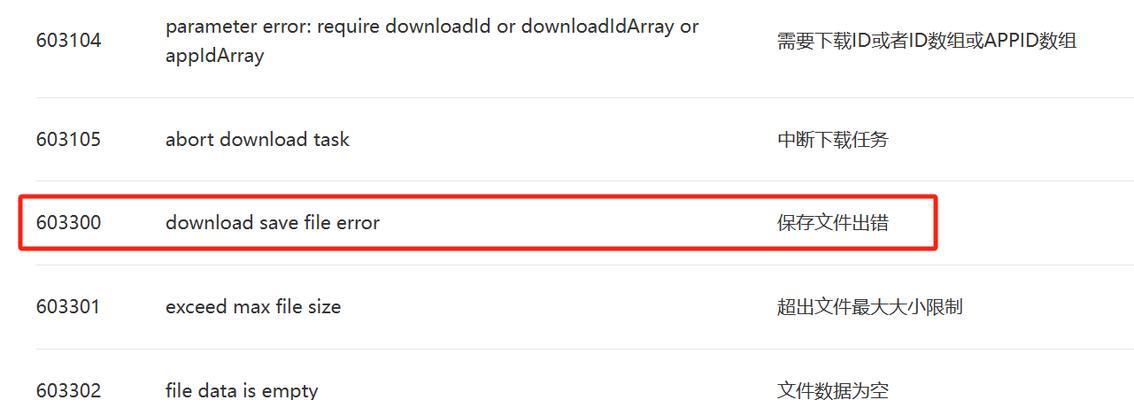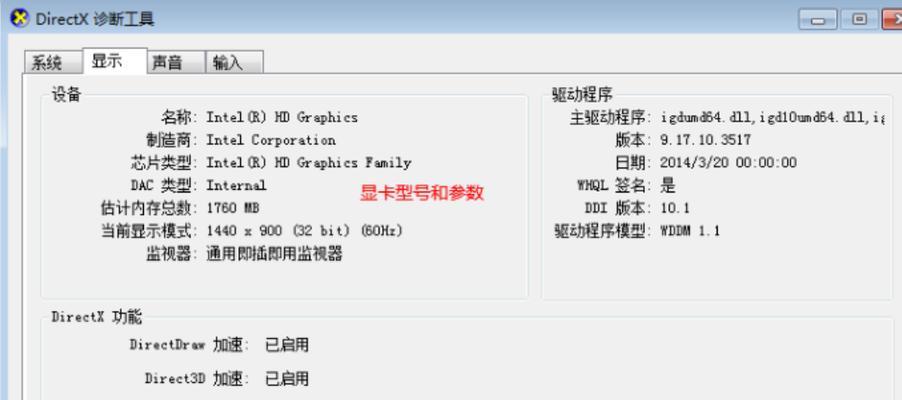在如今数字化时代,我们的电脑用于存储和处理大量的数据。然而,随着数据量的不断增长,单一硬盘的存储空间和性能可能会变得不足以应对需求。为了解决这个问题,我们可以通过添加一个额外的硬盘来扩展存储空间,并通过双硬盘配置来提高系统性能。本教程将带你一步步实现电脑双硬盘配置,以充分利用你的计算机资源。
选择合适的硬盘
在进行双硬盘配置之前,首先需要选择适合的硬盘。关键因素包括存储容量、速度和接口类型。通过选择高容量的硬盘,你可以获得更多的存储空间。同时,选择较高速度的硬盘可以提升系统的读写性能。确保选择的硬盘与你的计算机接口类型兼容。
备份重要数据
在进行双硬盘配置之前,务必备份你计算机中的重要数据。添加新的硬盘可能需要进行分区和格式化操作,这可能会导致数据丢失。通过将重要数据备份到外部存储设备,可以避免意外数据丢失。
连接新的硬盘
在连接新的硬盘之前,确保你的计算机已经关机并断开电源。根据硬盘接口类型,选择合适的数据线和电源线将硬盘连接到计算机的相应接口上。将硬盘固定在计算机的硬盘架上。
进入BIOS设置
开机后按下指定键进入计算机的BIOS设置界面。根据你的计算机型号,可能需要按下Delete、F2或者其他键进入BIOS。在BIOS设置中,找到“Boot”或者“Startup”选项,并将新添加的硬盘设置为启动优先级。
分区和格式化硬盘
在进入操作系统之前,我们需要对新添加的硬盘进行分区和格式化。打开磁盘管理工具(DiskManagement)并找到新添加的硬盘。右键点击该硬盘,选择“NewSimpleVolume”选项,并按照向导进行分区和格式化操作。
分配盘符
完成分区和格式化后,我们还需要为新的硬盘分配一个唯一的盘符。在磁盘管理工具中,右键点击新的硬盘分区,选择“ChangeDriveLetterandPaths”选项,并根据需要为其分配一个未使用的盘符。
设置硬盘用途
你可以选择将新的硬盘作为数据存储盘或系统启动盘。如果你希望将其用作数据存储盘,只需将文件和文件夹拖放到新的硬盘分区上即可。如果你希望将其用作系统启动盘,你需要将操作系统安装到新的硬盘上,并在BIOS设置中将其设置为启动优先级。
数据迁移
如果你决定将新的硬盘作为系统启动盘使用,那么你需要迁移现有系统和数据到新的硬盘上。可以使用专业的数据迁移软件来完成这一任务。确保在迁移之前备份重要数据,以防不可预测的错误。
系统优化
在完成双硬盘配置后,你可以进行一些系统优化来提升整体性能。例如,你可以通过将常用程序和系统文件移动到较快的硬盘分区上来加快启动速度。此外,定期进行磁盘碎片整理和清理无用文件也能维持系统的良好状态。
RAID配置(可选)
如果你有两个相同的硬盘,你可以考虑将它们配置为RAID阵列来提高系统性能和冗余性。RAID0模式可以将两个硬盘的速度相加,提供更快的数据传输速度。而RAID1模式可以实现数据的镜像备份,提供更高的数据安全性。
定期备份数据
双硬盘配置虽然提供了更多的存储空间和更好的性能,但并不意味着数据是绝对安全的。定期备份重要数据是非常重要的。可以使用外部硬盘、云存储或者其他备份设备来定期备份数据,以防止意外数据丢失。
监控硬盘健康
双硬盘配置后,我们还需要定期监控硬盘的健康状况。可以使用硬盘监测软件来检测硬盘的温度、读写错误率等参数,并及时采取措施防止硬盘故障。
故障排除
在使用双硬盘配置时,有时会遇到一些问题,例如硬盘无法识别、读写速度变慢等。在遇到这些问题时,可以尝试重新连接硬盘、更换数据线等方法进行故障排除。
升级硬盘容量
如果你的存储需求继续增长,你可以考虑升级硬盘容量。可以通过购买更大容量的硬盘,并按照之前的步骤进行硬盘替换和数据迁移。
通过双硬盘配置,我们可以充分利用计算机的存储资源,并提升系统性能。选择适合的硬盘、连接、分区和格式化、分配盘符、设置用途以及定期备份和监控都是关键步骤。同时,了解RAID配置和故障排除也有助于进一步优化双硬盘配置。在使用双硬盘配置时,请牢记备份重要数据,以防止数据丢失。